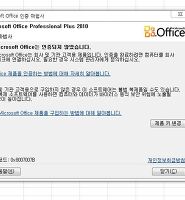| 일 | 월 | 화 | 수 | 목 | 금 | 토 |
|---|---|---|---|---|---|---|
| 1 | 2 | 3 | 4 | 5 | 6 | |
| 7 | 8 | 9 | 10 | 11 | 12 | 13 |
| 14 | 15 | 16 | 17 | 18 | 19 | 20 |
| 21 | 22 | 23 | 24 | 25 | 26 | 27 |
| 28 | 29 | 30 |
- 애니메이션
- 달달한떡
- 앙금이들어있는떡
- MS Azure
- 고화질 배경화면
- 아이들과
- Azure
- 터틀랜드
- 함께
- 육아정보
- PHP
- 퇴촌
- 겨울왕국
- 단맛이나는떡
- 감기
- 말티즈
- 동물까페
- 간단한마늘빵
- 윈도우10
- 소풍
- 디즈니
- mysql
- 모아나
- 카스테라앙금인절미
- 디즈니 애니메이션
- 윈도우10 설치파일
- 에디트플러스
- EditPlus
- 애저 클라우드 서버
- 집에서마늘빵
- Today
- Total
RainStar Story
크롬」플래쉬 설정방법 : 플래쉬가 작동이 안될때 해결방법 본문
오늘 쇼핑몰 플랫폼을 뜯어 고치는 중에 상품등록부분에서 중간점검을 하니 에디터에서 사진등록시 파일등록(파일찾기) 버튼이 보이지 않는 현상이 생겼습니다.
해당 기능은 다음에디터의 사진등록 기능이 플래쉬로 동작되도록 설정된 스크립트였는데, 익스와 웨일에서는 버튼이 제대로 보이는데 유독 크롬에서만 버튼이 보이지 않는 현상이었습니다.
제 실수로 오류가 생긴줄알고 무려 반나절을 작업히스토리를 돌려가며 체크를 했지만 원인을 찾지 못하다가 혹시 나만 그런가 생각이 들어 다른 PC에서 체크를 해보니... 역시나 제 PC에서만 오류가 나더군요.
알아보니 이런 현상이 플래쉬로 되어있는 에디트 사진올리기에도 나타나는 사항이더군요.
티스토리에서 사진올리기를 할때 플래쉬가 작동이 안되는 현상도 같은 문제입니다.
크롬에 오류가 있다고 판단해서 플래쉬설정도 확인했지만 모두 정상.
버전에 문제가 있다고 판단해서 크롬을 지우고 새로 설치 했지만 해결 안됨.
플래쉬 플래이어를 삭제하고 재설치 했지만 역시나 해결안됨.
마지막이다 싶어 사이트를 별도로 등록했는데.. 이런 어이없게도 해결되었습니다.
어딘가 오류가 생긴것은 분명한데 문제의 원인을 찾지는 못하고 임시방편으로 사이트를 등록하는 방법으로 해결책을 제시합니다.
이 설정은 티스토리 사진올리기에도 적용되는 사항입니다.
크롬에서 플래쉬가 작동이 안될때 설정방법
크롬 브라우저를 실행하고 우측 메뉴버튼을 클릭하고 설정모드로 들어갑니다.
스크롤을 조금 내려서 고급 버튼을 클릭합니다.
아래쪽에 있는 "콘텐츠 설정"을 클릭합니다.
콘텐츠 설정 > Flash 를 클릭합니다.
위에 보이는 이미지에서 두가지를 확인해야 합니다.
우선 확인(권장) 활성화가 되어 있는지? 구 버전의 크롬에서는 플래쉬 활성화와 우선확인이 분리되어 있었는데 버전업이 되면서 하나로 합쳐졌습니다.
이 버튼이 활성화가 안되어 있다면 플래쉬 작동이 안됩니다.
위 이미지처럼 파란불로 옮겨 놓으면 활성화가 된 상태입니다.
이 부분이 활성화가 되어 있다면 플래쉬가 작동해야 되는데 문제는 활성화로 해놓아도 작동이 안된다는 겁니다.
이런 경우 해결방법이 아래쪽에 있는 허용부분에 사이트를 등록하는 방법입니다.
"추가" 버튼을 클릭해서 사이트를 등록합니다.
적용이 안되는 사이트를 등록합니다.
적용할 사이트 또는 티스토리 주소를 입력하면 됩니다.
등록이 완료되었습니다. 이제 사이트로 돌아가 확인을 해보면 정상적으로 플래쉬가 작동하는 것을 볼 수 있습니다.
'Information > Utility' 카테고리의 다른 글
| DaumPotPlayer 다음팟플레이어 1.6 다운로드/설치 (0) | 2017.12.21 |
|---|---|
| 윈도우10」오피스 2010 ( Office 2010 ) 정품인증 (9) | 2017.11.19 |
| 카카오톡 PC버전 설치 및 대화내용 백업/복원 (0) | 2017.11.05 |
| V3 Lite」무료백신 프로그램 설치 (0) | 2017.11.05 |
| 윈도우10」Administrator 최고관리자 계정 접속 (0) | 2017.11.03 |